La semana pasada puse una entrada sobre cómo hacer que BUSCARV vaya más rápido, y recibí algunos mensajes en privado, de cómo valoraban la entrada. Igual que yo! Ojalá, y lo digo sinceramente hubiera sabido ese truco en mis años de analista de datos en Londres. La de tiempo que habré perdido esperando a que el BUSCARV actualice... Eso, es lo bueno de aprender BIEN las funciones y de los usos que te pueden dar....
Por eso hoy quiero hablar de otra función que te puede ayudar MUCHISIMO! Esa gran desconocida para muchos llamada función DESREF.
La función de DESREF es una de las más importantes en la familia de las funciones de búsqueda y nos trae nuevas posibilidades en Excel, pero se sugiere utilizarla con precaución debido a su naturaleza volátil. Veamos esta función y sus aplicaciones en profundidad!
Sólo para poder explicarlo mejor vamos a dividir la sintaxis DESREF en 2 partes (el básico y avanzado)
Sintaxis de DESREF(básica)
La sintaxis básica de DESREF tiene 3 argumentos.
- Ref - Este es el punto de partida (dirección de celda como A1, A10, B5 etc.) desde donde se desea iniciar su búsqueda
- Filas - El número de filas que se desea mover hacia arriba (número negativo como -4, -2 etc ...) o hacia abajo (número positivo como 2, 3 etc ..) desde el punto de partida (Ref)
- Columnas - El número de columnas que se desea mover a la izquierda (número negativo como -4, -2 etc ...) o hacia la derecha (número positivo como 2, 3 etc ..) desde el punto de partida (Ref)
Ahora, expliquemos esto mejor. Veamos la siguiente imagen.
Si la referencia que deseamos buscar en B8, es decir, el valor 532, pero nuestro punto de partida es C4, se podría hacer con DESREF de la siguiente manera.
=DESREF(C4, 4,-1)=532
Algunas cosas a tener en cuenta
- Ref: Comenzamos en C4 para que la celda (para el desplazamiento) se convierta en la 0ª fila y 0a columna
- Filas: Introducimos el valor 4, por lo que el desplazamiento se moverá hacia abajo 4 filas
- Columnas: Introducimos el valor -1 para que el desplazamiento cambie una columna a la izquierda y da la salida como 531 (que es 4 filas abajo y 1 columna a la izquierda de la referencia)
Recuerda: En el caso de las funciones BUSCARV o INDICE se especifica una matriz y la primera columna de esa matriz está marcada como 1 pero en DESREF el punto inicial (Ref) está marcado como fila 0 y columna 0 y luego dependiendo de su entrada en filas +/- y columnas +/- se puede mover a cualquier lugar de la hoja de cálculo
Sintaxis de DESREF (avanzada)
Aquí se añaden dos opciones más: Altura y Ancho (ambos son opcionales).
Estas opciones nos ayudan a formar rangos dinámicos .. eh ?? Confundido??? Vamos a echarles un vistazo
4. Altura - Cuánto de alta debe ser la matriz (es decir, cuántas filas verticalmente?). La altura puede ser positiva (hacia abajo) o negativa (hacia arriba)
5. Ancho - El ancho que debe ser la matriz (es decir, ¿cuántas columnas horizontalmente?) El número de columnas puede ser positivo (hacia la derecha) o negativo (hacia la izquierda)
Es decir, ahora no solo nos gustaría desplazarnos a B8 desde C4, sino que a su vez nos gustaría devolver una matriz desde B8 a E9.
Pues esto se podría obtener con DESREF.
=DESREF(C4,4,-1,2,4)
- Estamos entrando en la altura como 2. Y ancho como 4.
- Permite que la fórmula de desplazamiento cree una matriz 2 x 4 a partir del valor de la celda 532
- Debido a que la fórmula DESREF (independiente) no se especifica para hacer nada con la matriz, da un error #VALUE!
- Así que simplemente envolver esta fórmula dentro de la función SUMA (o cualquier otra función como MAX, MIN, PROMEDIO o incluso utilizar la matriz en la función INDICE
Ahora es posible que sea difícil imaginar la aplicación de la función DESREF, pero nos puede ayudar a lograr lo imposible.
En la siguiente entrada mostraré 2 aplicaciones de la función DESREF que te podrán llegar a ser muy útil.
Te ha gustado el artículo?
No te olvides de mostrar tu gratitud hacia el autor (yo) mediante una de las 3 siguientes acciones:
1. Puedes dejar una donación pinchando en la siguiente imagen.
2. Puedes hacer clic en los anuncios mostrados en la página
3. Puedes recomendar el artículo en Google haciendo clic en g+1 (justo después del artículo), también puedes compartirlo en Facebook, y/o dejar comentarios.
1. Puedes dejar una donación pinchando en la siguiente imagen.
2. Puedes hacer clic en los anuncios mostrados en la página
3. Puedes recomendar el artículo en Google haciendo clic en g+1 (justo después del artículo), también puedes compartirlo en Facebook, y/o dejar comentarios.
Quieres aprender más en Excel o tienes algún problema que necesita solución?
Puedo ofrecer servicios de consultoría así como cursos personalizados online. Mírate el siguiente enlace si estás interesado/a.
El Sabio de Excel busca colaborades del blog
Si te interesa compartir tu conocimiento sobre Excel de tal manera que puedas ayudar a otras personas, por favor mándame un email a elsabiodeexcel@gmail.com
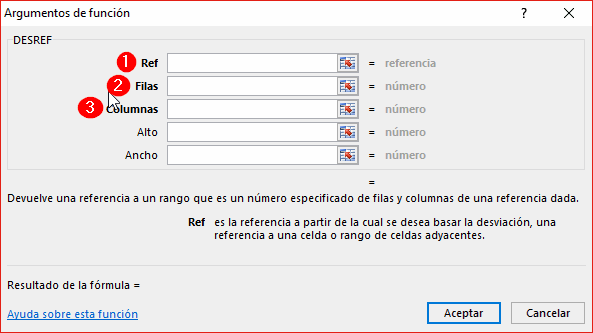




No hay comentarios:
Publicar un comentario